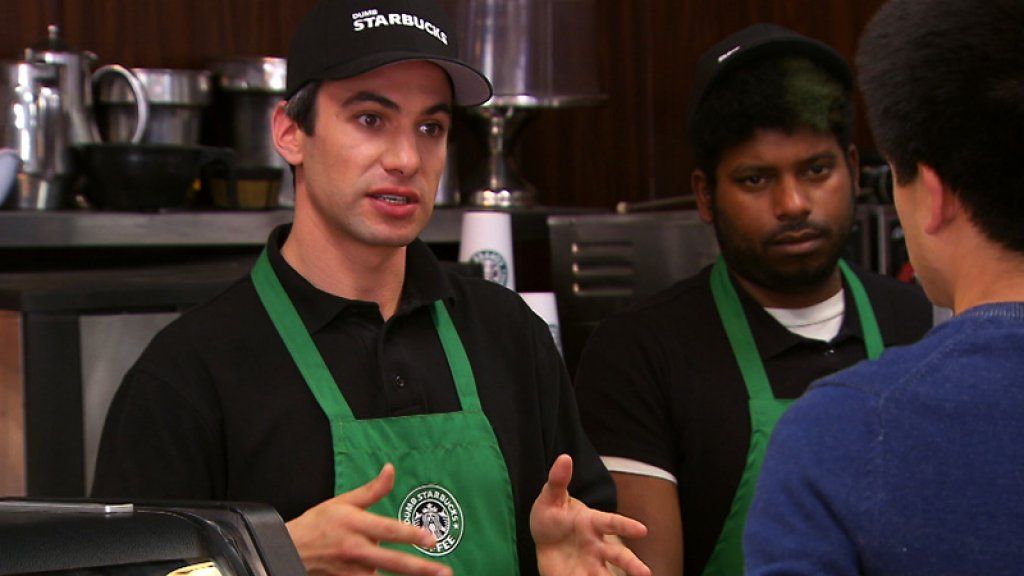Nem titok, hogy nagy rajongója vagyok az AirPod-oknak, mind az eredeti kialakításnak, mind az AirPods Pro-nak. Valójában, bár az audiofilek azt kérdezhetik, hogy rendelkezésre állnak-e jobb hangú fülek, semmi sem ötvözi a hangminőséget és a kényelmet, mint ezek az Apple hallgató készülékek. Ja, és a zajcsökkentés valóban jó munkát végez a háttérzaj kiküszöbölésében, például amikor egy kávézóban próbál munkát végezni, vagy egy hosszú repüléssel próbál aludni Las Vegasból a CES-re.
És azon a tényen alapulva, hogy az Apple gyakorlatilag elfogyott az AirPod-okból az ünnepekre, gyanítom, hogy sokan vagytok azok is, akik szeretik őket. Amit talán nem is tud, az az, hogy van néhány szuper hasznos trükk, amelyet az AirPodjai meg tudnak csinálni, és amelyek nélkül nem akar élni. Komolyan, nagyon klasszak.
1. Tesztelje meg, hogy melyik tippek megfelelő méretűek
Az AirPods Pro szilikon heggyel rendelkezik, ezért képesek olyan tömítést létrehozni, amely lehetővé teszi a zajcsökkentés működését. Valójában három különböző méretű tipp tartozik hozzájuk, hogy a halláshoz a legjobb méretet használja. Annak érdekében, hogy kiderüljön, melyik méretű hegyet kell használnia a füléhez, az AirPod-ok képesek olyan hangteszt futtatására, amely kiértékeli a hangszivárgást és meghatározza, hogy van-e jó tömítése.
A teszt futtatásához nyissa meg a Bluetooth beállításait, érintse meg az AirPods Pro elemet, majd válassza ki a „Fülbe illesztés tesztet”. Végigvezeti Önt egy rövid zene lejátszásának folyamatán, majd megadja az eredményeit.
2. Csatlakoztassa őket az Apple TV-hez
Kívánja késő este megnézni kedvenc műsorát vagy filmjét, de aggódik azért, hogy mindenki más felébresszen? Semmi gond, csatlakoztathatja az AirPod-kat az Apple TV-hez, és hangszóróként használhatja őket. Most élvezheti a falatozást anélkül, hogy tartaná a gyerekeket. Egyszerűen navigáljon az Apple TV Bluetooth-beállításaihoz, és válassza ki az AirPod-okat a párosításhoz.
bandit lee way 2015 kor
3. Használja őket élő hallgatással
Az iPhone nagyon hasznos funkcióval rendelkezik, amely lehetővé teszi távoli mikrofonként történő használatát, amely bármit elküld az AirPod-okra (vagy a PowerBeats Pro-ra). Ez mindaddig működik, amíg az AirPod-ok a telefon hatótávolságában vannak, vagyis használhatja szobáról szobára, vagy elhelyezheti egy hangszóró közelében egy értekezleten, hogy jobban hallhasson a helyéről.
Az Élő hallgatás aktiválásához látogasson el a Vezérlőközpont beállításaiba, adja hozzá a Hallás modult, majd válassza a fül alakú ikont a Vezérlőközpontból (úgy érheti el, hogy lefelé húzza az iPhone kezdőképernyőjének akkumulátor ikonját. Ezután érintse meg az Élő hallgatás lehetőséget 'miközben az AirPod-ok a fülében vannak, és bármit hallhat, amit iPhone hall.
4. Olvassa el a szöveges üzeneteit
A második generációs AirPods és az AirPods Pro segítségével a Siri felolvassa a szöveges üzeneteit, vagy akár be is jelenti, hogy ki hív téged az iPhoneodon. Egyébként, miután Siri elolvasta az üzenetét, csak egy pillanatig hallgat, hátha válaszolni szeretne. Mondja, hogy „válasz erre az üzenetre”, majd bármit, amit akar, hogy elküldjön.
Ez különösen akkor hasznos, ha mondjuk biciklizik, futni megy, vagy egy repülőtéren jár, és megpróbálja elkerülni, hogy mindenki más belenézzen a telefonjára. A funkció aktiválásához érintse meg a „Siri & Search” elemet a Beállítások alkalmazásban, majd érintse meg az „Üzenetek bejelentése” elemet.
5. Hosszan nyomja meg a gombot a zajcsökkentési módok közötti váltáshoz
Lehet, hogy már tudja, hogy beállíthatja a zajcsökkentést úgy, hogy hosszan lenyomja az iPhone hangerő-jelzőjét. De ha csak gyorsan szeretne váltani a Zajcsökkentés és az Átlátszóság üzemmód között, az AirPods Pro szárának hosszan tartó megnyomása megteszi a dolgot.
Bónusz: Keresse meg az elveszett fülhallgatót
Ez nagyon jó igazán. Ha véletlenül rosszul helyezte el az egyik AirPod-ját, használhatja a Find My alkalmazást iPhone-ján vagy Mac-jén, és rákérdezhet a hiányzó fülhallgatóra. Az egyetlen hátrány, hogy ez nem működik, ha vannak ilyenek, és véletlenül ezt rosszul helyezted el. Az alkalmazás azonban megmutatja a térképen az utoljára csatlakoztatott helyet az iPhone készülékéhez.